财务管理的主要职责是控制和分析与货币金额有关的所有交易。这些事务发生在整个组织的业务流程中。
因此,财务管理是企业管理解决方案的核心领域。在Dynamics AX中,支持所有部门业务流程的应用程序的深度集成可立即提供准确的财务数据。
分类账交易的原则
在我们开始详细介绍之前,下面几行显示了分类账交易的原则。
基本方法
财务的核心任务是管理总账中的账目,总账是资产负债表和损益表的基础。除总账外,会计还保留应收账款、应付账款、固定资产、项目和存货等明细账。这些明细账包含支持总账各部分的详细数据。例如,库存交易记录显示了库存帐户余额变化的详细信息。
在过帐到明细账时,Dynamics AX中的每一笔货币交易——销售中的发票以及库存中的盘点差额——都会并行过帐到总账中。例如,过帐销售订单发票会影响以下方面:
- 库存-物料交易记录
- 应收账款-客户债务
- 总账-库存账户、收入账户、COGS账户、客户汇总账户
DynamicsAX中实现的分类账集成的一大优势是授予始终最新的总账。此外,您还可以在其他模块中追溯财务中的所有凭证的来源。
作为分类账集成的基础,Dynamics AX将凭证原则全面应用于交易:在应用程序的每个部分,您都必须注册凭证,然后才能过帐。过帐后,将无法再修改凭证。
概览:分类帐日记账交易
为了在Dynamics AX中记录手动分类帐交易,您必须注册日记账。下面的行显示了如何过账单行交易,这类似于处理库存日记账。
访问表格“总账”>“日记账”>“普通日记账”,您需要注册凭证表头,然后才能记录日记账行。在日记帐标题窗体中插入新记录(Ctrl+N)时,需要在“名称”列中选择日记帐名称。在“说明”列中,您可以输入一个简短的文本来解释交易,然后单击按钮“行”切换到行窗体。
在日记帐行表单中,您可以注册离开的分类帐日记账交易在“科目类型”列中选择“分类帐”,并在“科目”列中选中科目编号,包括适用于分段分录控制的财务维度。如果您想过账到类似应付账款的子分类账,例如,您可以选择账户类型“供应商”,并在“账户”列中选择供应商编号。如果适用增值税(VAT),则取决于日记帐标题的“设置”选项卡上的相应复选框,如果日记帐行的借方或贷方列中的金额包括税款。
在单行交易中,您可以直接在日记帐行中选择抵销科目(包括适用的财务维度)。
完成行注册后,您可以单击“过账/过账”按钮过账日记账。

设置财务
由于财务是Dynamics AX应用程序的核心领域,您需要完成基本的财务配置,然后才能在应用程序的任何部分设置其他模块或发布交易。
此基本财务配置包括以下要素:
- 会计日历和分类帐日历
- 货币和汇率
- 会计科目表
在Dynamics AX 2012中,您可以共享多个公司的科目表(包括适用的分类帐主科目)以及会计日历和货币/汇率。
在分类账表单中,您需要在完成共享配置后将适当的科目表、会计日历和会计货币分配给您的公司。如果需要,您可以为公司保留一个单独的会计科目表或会计日历,方法是为每家公司选择不同的任务。
会计日历和分类帐日历
会计日历的主要用途是指定会计年度,提供财务期间的开始和结束日期。根据会计日历,分类帐日历用于定义哪些财务期间可用于过帐公司中的交易记录。
会计日历
会计日历在一个通用的Dynamics AX数据库中由所有公司共享。在分类帐窗体(总账>设置>分类帐)中,您可以选择哪种会计日历适用于您的公司。
会计日历的会计年度中的会计期间由开始日期和结束日期指定。设置期间时,您可以根据自己的具体要求自由选择任何期间长度。
会计日历的形式为“总账”>“设置”>“会计日历”。为了创建新的会计日历,您可以单击“新建会计日历”按钮,然后输入日历标识以及第一个会计年度的设置。如果要将会计年度添加到现有会计日历中,可以选择相关日历,然后单击“新建会计年度”按钮。在对话框中,您要输入开始日期、结束日期、期间长度和单位——请务必选择单位“月”,如果你想要每月的周期。单击对话框中的“确定”按钮将创建会计期间。
期末和期初类型
除了常规经营期间外,还有两种特殊期间类型不可用于过帐常规交易:期末和期初。在Dynamics AX 2012中,如果需要,您可以将多个结束周期附加到一个常规周期。
结账期间包含年终交易记录,您可以在结账表(总账>定期>会计年度关账>结算单)中输入这些交易记录。期初期间包含会计年度的期初交易记录,这些交易记录以“总账”>“定期”>“会计年度关账”>“期初交易记录”的形式转移。
分类帐日历
期间状态控制在某一日期是否可以过帐。根据分配给公司的会计日历中指定的会计期间,您可以管理每个公司分类帐日历中的期间状态。

要访问分类帐日历,您需要打开分类帐窗体(“总账”>“设置”>“分类帐”),然后在其中选择“分类帐日历”按钮。在分类帐日历窗体的左侧窗格中选择相关会计年度后,您可以打开或关闭“期间”状态列中的期间(滚动到“期间”选项卡上最右侧的列)。
期间状态“打开”允许在期间中过帐交易记录,而期间状态“搁置”阻止过帐。状态“已关闭”也会阻止过帐-然而,与暂停期不同的是,关闭期不可重新开放。因此,只有在向主管部门报告后,某一期间在会计中明确结束时,才应适用“关闭”状态。
“模块访问级别”选项卡提供了指定每个模块的阻止以及阻止用户组的可能性。
Dynamics AX 2012中的新增功能
Dynamics AX 2012中引用分类帐期间的新项目包括共享会计日历和指定多个结账期间的选项。
货币和汇率
每个基于价值的交易都指货币——总账交易以及明细账交易,如库存或客户交易。交易总是以贵公司的会计货币记录,有时还会以外币记录。因此,在Dynamics AX中进行任何过帐之前,货币是一个主要要求。
货币
为了便于多公司组织中的货币管理,货币表在通用Dynamics AX数据库中跨所有公司共享。此外,默认情况下,Dynamics AX将自动提供所有货币。
您可以访问货币窗体,选择菜单项“总账”>“设置”>币种>币种。除货币代码和名称外,主要设置还包括“舍入规则”选项卡上的舍入精度定义。
字段“常规舍入规则”中的设置指定财务中的精度。如果财务交易记录以小数点后两位进行过帐,则应将其设置为“0.01”,即使在销售价格等其他领域需要更高的小数位数。
在“货币转换器”选项卡上,您可以指定所选货币是否在在线货币转换工具中可用(见下文)。
汇率
Dynamics AX 2012中的汇率类型(总账>设置>币种>汇率类型)提供了并行管理每种货币的多种汇率的选项。例如,不同的汇率可能有助于区分当前交易记录和预算分录的汇率。
“货币汇率”窗体可用于选择菜单项“总账”>“设置”>“币种”>“汇率”,或单击“汇率类型”窗体中的“汇率”按钮。
参考在货币汇率窗体顶部选择的汇率类型(见下图),您可以在左侧窗格中查看并添加已注册用于转换的货币关系。报价单位规定了汇率计算的适用因素。
在左侧窗格中选择货币关系后,右侧窗格将按时间顺序显示汇率。过滤器“起始日期”和“截止日期”指定显示汇率的日期范围。在右侧窗格的底部行中,您可以查看转换结果,提供检查汇率输入方式是否正确的选项。
在日常业务中,您必须不断输入或导入新的汇率,以确保正确的货币转换。您经常会发现一行没有汇率的起始日期。此设置提供了计算第一个实际转换开始日期之前交易记录的货币转换的选项。

货币汇率和汇率类型在所有公司之间共享,但您可以根据需要在分类账表单中为每个公司选择不同的汇率类型。
分类帐窗体中的货币设置
分类帐窗体(总账>设置>分类帐)设置公司的会计货币。所有金融交易都以这种货币记账,一旦交易在特定公司注册,就不能修改这种货币。如果您以后需要更改当地货币,例如转换为您所在国家的新货币,您将需要特定的转换工具。
关于汇率转换,分类帐表单包含默认汇率类型,该类型指定常规交易的汇率类型。此外,还提供了预算交易记录的单独默认值。
此外,分类帐表单的下部包含用于在“在公司中过帐”选项卡上过帐汇率损益的分类帐帐户。
货币转换
在Dynamics AX中记录可能适用外币的交易(例如采购订单或银行交易)时,您总是可以找到一个单独的字段来输入相应的货币代码。
对于内部报告、交易记录和主数据,金额将转换为您的会计货币。您可以应用货币转换器以不同的货币(例如母公司的货币)查看这些金额。
双击状态栏中的货币字段可以访问货币转换器对话框。在对话框中,您可以通过第二次双击来选择相关的货币。例如,下图显示了在货币转换器中选择“USD”后,网格下方以美元为单位的信用限额。

状态栏中的货币字段显示当前用于显示金额的货币。货币转换器仅限于显示——当鼠标点击选择某个字段进行编辑时,该字段中的金额将以当地货币显示。因此,输入的任何金额也需要使用当地货币。
为了重置货币转换,您可以再次打开货币转换对话框,然后单击“重置”按钮。货币转换器仅显示已在货币窗体中启用货币转换器的货币(请参见上文)。
Dynamics AX 2012中的新增功能
在Dynamics AX 2012中,货币在法律实体之间共享。汇率类型允许并行维护不同的汇率。
财务维度
除了科目表中指定的分类账主科目外,财务维度还为构建财务交易提供了进一步的层次。根据分配给您公司的账户结构,在过帐交易记录时,您需要输入这些财务维度的维度值,例如插入某个成本中心。
根据已发布的维度值,您不仅可以在公司级别运行财务分析和报告,还可以基于财务维度运行财务分析或报告。这对于多站点功能非常重要:将财务维度分配给库存维度“站点”,例如,您可以报告法人实体内子公司的损益表。
维度结构
在Dynamics AX 2012中,财务维度和维度值(如适用)在通用Dynamics AX数据库中由所有公司共享。
财务维度不限于部门、成本中心和目的等标准维度。您可以根据需要轻松设置任意多个财务维度。然而,考虑到结构清晰、输入错误的可能性和注册努力等实际原因,您不应根据需要设置和应用更多维度。
管理财务维度
您可以选择菜单项“总账”>设置>财务维度>财务维度 来访问财务维度。如果所需的财务维度尚不存在,则可以单击“新建”按钮将其插入。查找字段“使用来自的值”指定相关财务维度值的来源:
- <自定义维度>–创建一个不引用应用程序其他区域的维度。
- 其他选项之一–将维度链接到应用程序的其他实体,如客户、项目组或运营单位。
例如,如果选择使用“部门”中的值,则财务维度将链接到“部门”类型的运营单位。在这种情况下,所有部门都进入组织管理(组织管理>设置>组织>运营单位)是该维度的财务维度值。
如果选择使用“<自定义维度>”中的值,则必须手动单击“财务维度值”按钮输入财务维度值。
财务维度值
对于自定义维度,可以在财务维度值窗体中插入新记录,输入维度值和描述。在查找字段“选择要显示的维度值级别”中,您可以选择其他选项卡上的条目是否适用于所有公司(“共享值”)。如果选择“公司”,则必须单击“公司”字段附近的按钮才能选择某个公司。
如果您想在选择级别上阻止进一步发布到某个维度值,您可以选择复选框Suspended或从中输入适当的Active/活动到日期。
在财务维度值窗体中,不能为非自定义维度的财务维度插入值。但是,您可以输入其他维度值设置,如在共享级别或公司级别挂起值。

应用财务维度
创建财务维度后,需要将其包含在适用于您公司的帐户结构或高级规则结构中,然后才能在交易和查询中选择它。此外,帐户结构和适用的高级规则结构指定在过帐到特定帐户时,维度值是否以及哪个维度值是可选的或必需的。
主数据表单(如分类账主账户、客户或项目(已发布的产品))上的“财务维度”选项卡显示了适用于您公司的账户结构和高级规则结构中包含的所有财务维度。您可以在那里输入尺寸值,以便在注册订单或日记帐行时默认尺寸值。
在分类帐日记帐行或任何其他包含分类帐科目字段的表单中注册交易记录时,财务维度不能作为单独的字段使用。应用分段分录控制,您必须在一个分段字段中输入财务维度和主账户。
Dynamics AX 2012中的新增功能
在Dynamics AX 2012中,财务维度在法律实体之间共享,并提供了轻松添加维度以及从其他表填充维度值的选项。科目结构指定应用哪些财务维度,分段分录控制更改输入维度值的方式。
账户结构和账户表
在Dynamics AX 2012中,各公司共享具有不同分类账主账户的科目表。在分类账形式中选择特定的科目表将设置适用的分类账主科目,并通过科目结构设置适用于贵公司的财务维度。
会计科目表
您可以访问可用的会计科目表,选择菜单项“总账”>“设置”>“会计科目表”>“会计科目表”。根据您的组织结构和法律实体的数量,账户车表格的左窗格显示一个或多个账户图表。
如上图所示,科目表窗体的右侧窗格显示了总账主科目以及与左侧窗格中选择的科目表相关的科目结构。
单击“科目表”窗体“主科目”选项卡上的“新建”或“编辑”按钮,将转到主科目窗体,您可以在其中插入或修改特定科目表的分类科目主科目。或者,您可以通过列表页“总账”>“常用”>“主科目”访问总账主账户(仅限于当前公司的科目表)。
科目表窗体的“科目结构”选项卡包含引用所选科目表的科目结构。为了将适用的帐户结构添加到该科目表中,您可以单击按钮。由于科目结构指定了在过帐到各个分类帐主科目时可用的财务维度,因此需要将科目表中包含的每个主科目分配到一个科目结构,而不会出现重叠或遗漏分配的情况。
分类帐窗体中的科目表设置
在分类帐窗体(总账>设置>分类帐)中,在注册第一笔交易之前,您必须指定适用于您公司的科目表。您可以共享一个会计科目表,将多个公司分配到一个通用的会计科目表中。
在一家公司过帐第一笔交易后,不可能更改该公司的科目表分配。
账户结构
您可以通过菜单项“总账”>“设置”>“科目表”>“配置科目结构”访问科目结构配置表,也可以单击“科目表表”窗体的“科目结构”选项卡上的“配置帐户结构”按钮。

如果您想创建一个新的账户结构,以指定主账户和适用财务维度的新细分组合,您可以单击账户结构配置表中的“新建/账户结构”按钮。主账户通常被添加为第一个细分,但也可以取消选择此选项,并在第一个细分中添加财务维度,例如,如果应用了分部,则在输入交易时应首先选择分部。
创建新帐户结构或编辑现有结构时,它将显示在草稿模式下。您可以单击“添加分段”按钮将维度添加到帐户结构中。线段字段中的过滤器按钮提供了限制可用尺寸值的选项。在筛选对话框中选择“允许财务维度为空”复选框时,输入维度值是可选的,并且在为引用帐户结构的主帐户注册交易时不需要选择维度值。
上图中的示例显示了一个简单的帐户结构,该结构适用于从帐户40000开始的主帐户,包含财务维度“部门”,而不限制该维度上的可用维度值。
如果适用于您的帐户结构,您可以添加行(节点)来指定不同的维度值组合,在特定节点中输入适当的筛选器。
完成账户结构分段的设置后,您可以单击“激活”按钮以使账户结构可用。
高级规则结构
除了帐户结构之外,高级规则和高级规则结构还提供了添加仅适用于一个或几个特定帐户的维度段的选项。例如,您可能希望仅对某个营销主帐户应用财务维度“活动”来跟踪营销活动。
您可以在“总账”>“设置”>“会计科目表”>“高级规则结构”中设置高级规则结构,以指定适用的财务维度,类似于如上所述设置科目结构。
为了应用高级规则结构,您可以访问帐户结构窗体,并在编辑所选帐户结构时单击“高级规则”按钮。单击高级规则表单中的“新建”按钮,可以输入高级规则ID和名称。要指定高级规则应用于哪些主帐户,请单击高级规则窗体右窗格中间的按钮。
单击选项卡“高级规则结构”上的按钮,您可以在适用的情况下将高级规则结构添加到高级规则中。激活应用高级规则的帐户结构将并行激活高级规则。
分类科目主科目
您可以根据组织的要求,在科目表中自由指定分类科目的任何结构。
要编辑总账主账户,您可以访问列表页面“总账”>“常用”>“主科目”,然后单击此处的“编辑”按钮。或者,您可以在上述科目表表格中选择相关科目表。
主账户列表页面和主账户表单包含适用于贵公司的账户表。出于提供信息的目的,主科目表中的表格标题显示了适用科目表的名称。如果共享此科目表,您需要注意,您对主要科目所做的更改也会影响其他相关公司。
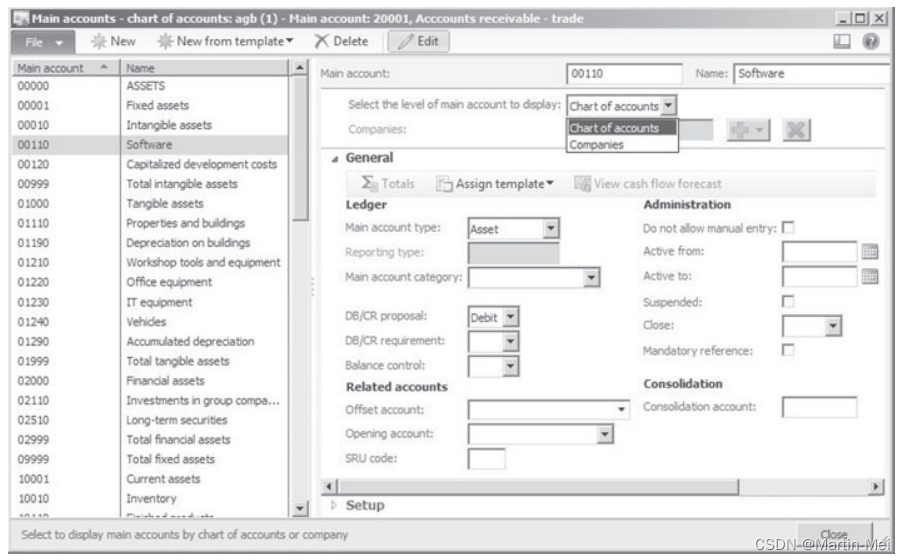
如果要输入新帐户,则必须插入一条记录,其中包括唯一的帐号、帐户名称和帐户类型。对于根据分类账集成设置从其他模块接收交易的分类账账户(例如供应商负债的汇总账户),您应选中“不允许手动输入”复选框以阻止手动过帐。
在查找字段“选择要显示的主帐户级别”中,您可以选择相关字段和选项卡上的条目(例如活动日期)是否适用于链接到当前科目表的所有公司(选择“科目表”)。如果您选择“公司”来添加特定于某个公司的数据,则必须单击“公司”字段附近的按钮来选择某个公司。
关于主账户结构,您必须区分交易账户和辅助账户。指定一个主账户类型,您可以根据下表8-1对主账户进行分组。
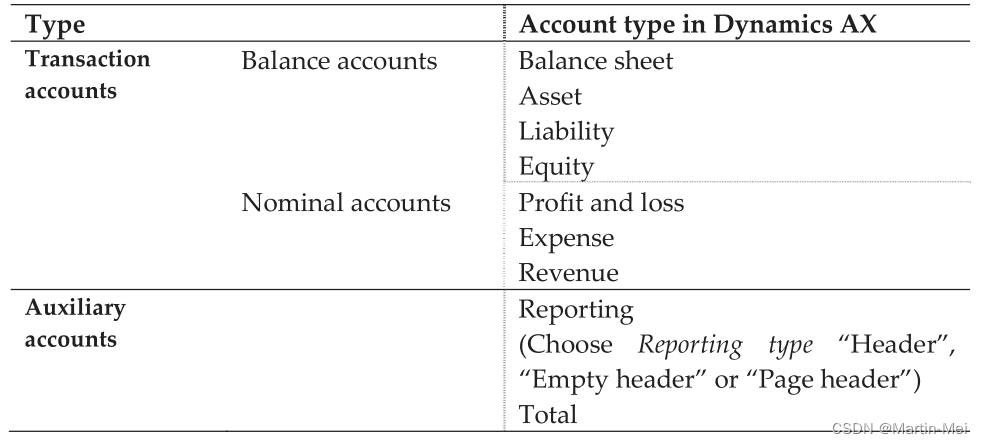
交易账户和辅助账户之间的主要区别在于,只能对交易账户进行过账。辅助科目支持科目表的清晰结构。然而,它们不一定是必需的。
交易账户一方面包括余额账户,另一方面包括名义账户(损益表账户)。参考Dynamics AX的功能,这两种类型在会计年度结束时是不同的:尽管名义账户的余额在下一年的期初交易中将为零,但余额账户将转移其余额。
区分资产账户和负债账户可以支持对报告中的余额账户进行分组和选择。然而,你也可以在账户结构中不做这种区分,只使用“资产负债表”账户类型。
与余额账户一样,您可以自由地将名义账户(类型为“损益”)划分为成本账户和收入账户。
在主帐户窗体中选择主帐户类别,可以应用分类科目的附加分类。某些多维数据集和角色中心中包含的绩效指标(KPI)的计算基于帐户类别。
在“常规”、“设置”选项卡以及公司级的“财务报表”和“财务维度”选项卡上,您可以输入允许交易的默认数据和设置。
在主帐户列表页面中,事实框“余额”显示某个期间的帐户余额,您可以单击操作窗格中的“余额/参数”按钮进行选择。单击主账户列表页面中的日记账分录/过账按钮,您可以直接访问所选主账户的分类账交易记录。交易表单本身在操作窗格条中包含以下按钮,以显示进一步的信息:
- 凭证–显示总账中凭证的所有交易记录
- 交易来源–显示所有模块中的相关交易
- 原始文档–打印文档的预览
财务报表
为了遵守各种内部和外部报告的不同规定,您需要对分类科目进行替代分组,以便在科目表中显示独立于科目结构的业务数据。
为此,您可以根据自己的意愿建立尽可能多的不同财务报表。例如,财务报表可能包括收入报告以及不同版本的资产负债表和损益表。
您可以运行财务报表,选择菜单项“总账”>“报表”>交易>财务报表,将其导出到不同的文件类型,如XBRL和Excel。在开始财务报表之前,您需要完成以下菜单项中的设置:
- 总账>设置>财务维度>财务维度集
- 总账>设置>财务报表>行定义
- 总账>设置>财务报表>财务报表(设置列)
自动交易的帐户
总账>设置>过帐>自动交易记录中提供的分类科目设置的帐户适用于其他设置缺失或与发票折扣一样不可用的自动分类账交易记录。
为了输入自动交易的帐户,您可以插入一条记录,选择过帐类型和分配的主帐户。单击“创建默认类型”按钮,您可以创建一组基本的过帐类型以输入默认帐户。
自动交易的核心账户如下:
- 错误帐户–在缺少帐户设置的情况下应用
- 会计货币的便士差异——用于小额付款差异
- 年末结果-会计年度结束时的损益账
- 增值税四舍五入
- 订单发票舍入-销售发票舍入
- 采购发票舍入-采购发票舍入
- 供应商发票折扣
- 客户发票折扣
如果选中了复选框“在总账参数中的情况下中断或错误帐户”,并且在集成设置中没有可用于某个交易的总账帐户,则Dynamics AX将显示一条错误消息,而不是过账到错误帐户。
Dynamics AX 2012中的新增功能
在Dynamics AX 2012中,您可以使用独立于公司的分类账主账户集来设置科目表,并根据需要在法律实体之间共享这些科目。账户结构指定注册交易所需的主要账户和财务维度的组合。
客户、供应商和银行账户
输入分类帐日记帐行时,您可以选择客户、供应商、银行账户或固定资产,而不是分类帐账户。
银行账户
在选择某个银行账户之前,您需要选择菜单项“现金和银行管理”>“常用”>“银行账户”进行设置。创建新的银行账户时,单击“银行账户/新建”按钮,您需要输入银行账户ID、标识银行的路由号、银行指定的银行账户号以及银行账户的名称。
在银行账户表单的“货币管理”选项卡上,主账户字段需要包含引用银行账户的主账户。“货币”字段指定银行帐户的货币。
如果您的公司在某家银行拥有多个账户,您可以注册一个银行组(“现金和银行管理”>“设置”>“银行组”),该组包含指定银行账户的地址、路由号码和联系数据的常见默认值。
供货商
如第三章所示,您可以访问列表页“应付账款”>“常用”>“供应商”>“所有供应商”中的供应商记录。为了查看供应商交易记录(发票和付款),您可以在选择相关供应商后单击“交易”按钮。除了发票或付款金额外,供应商交易记录表单还在“余额”列中显示未结、尚未结算的金额。
交易结算
为了将付款应用于发票,您可以单击操作窗格选项卡“发票”上的“结算/结算未结交易”按钮。在未结交易表单中,您需要选中要结算的交易行的复选框“标记”——一方面是一张或多张发票,另一方面是付款或贷项通知单。在表格上部的查询字段“结算过帐日期”中,您可以选择用于计算外币汇率损益的结算日期。
参照用于计算折扣的查询字段“日期”中指定的现金折扣计算,有两个选项:
- 交易日期–选择包含折扣计算日期的交易行,然后单击“标记付款”按钮
- 所选日期–手动输入折扣计算日期
您可以在表单上部窗格的“标记的总额”字段中检查标记的交易记录的余额。单击“更新”按钮将过账结算。
为了避免单独过帐结算,您可以在输入付款时记录结算。如果您想取消已过帐的结算,可以单击供应商表单中的“结算/已关闭交易编辑”按钮(操作窗格选项卡“发票”)访问已关闭的交易表单。
客户
关于客户记录的解释(应收账款>常用>客户>所有客户)见第4章。执行交易查询和结算交易的方式(操作窗格选项卡“收集”)类似于供应商管理中的相应活动。
增值税/增值税设置
Dynamics AX中的销售税/增值税功能适用于许多国家/地区的不同法规,如美国的销售税或欧洲的增值税。
确定税率的增值税代码是计算增值税的基础。发票行的增值税代码取决于物料的物料增值税组以及客户或供应商的增值税组。
税收计算的一个基本设置是是否应用美国增值税:如果应用,则需要在总账参数的“增值税”选项卡上选中“应用美国税收规则”复选框,其中包括作为税收计算中附加分组的增值税管辖区。在本节中,我们不涉及美国销售税的具体问题。有关该主题的详细信息,您可以查看Dynamics AX联机帮助。
增值税计算的设置除了总账参数的一般设置外,还包括以下项目:
- 增值税主管部门
- 增值税结算期
- 分类帐过帐组
- 增值税代码
- 物料增值税组
- 增值税组
销售税务机关
销售税设置的第一步是在“总账”>“设置”>“销售税”>“销售主管机构”的表格中输入主管机关,提供税务报告的机关ID、名称和报告布局。
销售税结算期
纳税申报的适用期间(通常为每月期间)可在“总账”>“设置”>“销售税”>“销售税结算期间”中找到。在创建具有ID和说明的新结算期间定义时,需要在“常规”选项卡上指定主管机构和期间间隔。指定时段间隔后,您可以切换到“时段”选项卡,在该选项卡中您必须手动输入第一个时段(例如1月1日至1月31日)。为了自动创建更多时段,您可以单击操作窗格条中的按钮“新建时段”。
分类帐过帐组
增值税分类帐过帐组控制主帐户,主帐户根据增值税代码应用于增值税过帐。您可以在“总账”>“设置”>“销售税”>“分类帐记账组”中设置增值税分类帐过帐分组。除了组代码和描述外,您还可以插入每个分类帐过帐组的应付增值税(进项税)、应收增值税和使用税的主帐户。“结算账户”字段包含余额账户,其中包含要支付给税务机关的金额。
销售税代码
销售税代码控制税率和计算基数。您可以在以下表格中创建新的销售税代码:总账>设置>销售税>销售税代码插入代码和名称。在“常规”选项卡上,您需要分配结算期间和分类帐过帐组。

为了插入计算参数,需要切换到“计算”选项卡。单击增值税代码表单的操作窗格条中的按钮“值”,您可以在增值税代码值表单的“值”列中输入税率。
Dynamics AX根据增值税代码确定发票行的增值税代码,增值税代码包含在两个税务组(物料增值税组和客户或供应商的增值税组)的设置中。
例如,为了在销售发票行中应用税码“V175”,该行需要符合以下条件:
- 项目的项目增值税组(例如标准税率的“STD”)包含增值税代码“V175”
- 客户的增值税组(例如国内客户的“CDO”)包含增值税代码“V175”
物料销售税组
为了管理物料增值税组,您可以访问表格“总账”>设置>销售税>销售税(物料)组。除了在“概述”选项卡上输入税务组标识和说明外,您还希望切换到“设置”选项卡,为属于该组的项目注册适用的增值税代码。
在已发布产品窗体(“产品信息管理”>“常用”>“已发布产品”)中可以为单个项目分配项目增值税组,在设置项目时,您需要在其中输入销售(选项卡“销售”)和采购(选项卡“采购”)的税组。
要将物料增值税组分配给产品类别,您需要访问采购类别窗体(采购>设置>类别>
采购类别)和销售类别表单(销售和市场营销>设置>类别>销售类别)。
销售税组
选择菜单项总账>设置>销售税>销售税组,您可以设置销售税组(适用于客户和供应商),这与设置物料销售税组类似。
为了将销售税组分配给客户和供应商,您需要访问客户或供应商表单,切换到那里的“发票和交货”选项卡。
销售税交易记录
在日记账或订单行中注册交易时,Dynamics AX将根据物料和客户/供应商的组合默认增值税代码。您可以在日记帐行、销售和采购订单标题和行以及过帐前的过帐表单中单击操作窗格或操作窗格条的相应选项卡上的按钮“销售税”来显示计算的税款。
如有必要,您可以更改日记账或订单行中的销售税组和销售税代码。过帐发票时,Dynamics AX将在总账中过帐销售税交易记录(根据分配给销售税代码的分类帐过帐组),并在单独的子分类帐中过帐销售税额交易记录。
销售税支付
为了计算某一时期应付给当局的增值税,您可以运行定期活动“总账”>“定期”>“销售税支付”>“销售税支付”。作为先决条件,必须在“总账”>“设置”>“销售税”>“外部”>“销售税申报代码”中设置分配给增值税机构的报告布局的报告代码。
案例研究练习
练习8.1——财务维度
您的组织引入了用于报告的业务领域。为此,您需要设置一个额外的财务维度“##区域”(自定义维度),显示共享值“区域#1”和“区域#2”(##=您的用户ID)。
练习8.2——主要账户
您要设置以下主帐户(##=您的用户ID):
- 主账户“111C-##”,名称“零用金”,账户类型“资产负债表”
- 主账户“111B-##”,名称“##-银行”,账户类型“资产负债表”
- 主账户“6060##”,名称“##-咨询”,账户类型“费用”
- 主账户“ZZ##”,名称“##账户结构测试”,账户类型“资产负债表”
创建这些帐户,确保应用适当的帐户表。
练习8.3——账户结构
尽管在上一练习中创建的其他主帐户位于参考现有帐户结构的帐户编号范围内,但您希望设置一个仅适用于主帐户“ZZ##”的新帐户结构。
创建并激活一个新的帐户结构配置“ZS##”,包含主帐户和仅链接到您的主帐户“ZZ##”的财务维度“##区域”。
将您的新帐户结构添加到测试公司的帐户表中。
注意:如果您正在与其他人共享Dynamics AX培训数据库,请确保在完成第8章的所有练习后将您的帐户结构从科目表中删除,以避免将其他人与过多适用的财务维度混淆。
练习8.4——银行账户
你的公司在你喜欢的银行开立了一个新的银行账户。注册一个合适的银行账户“B-##”,指的是您喜欢的任何路由号码和银行账号。在“货币管理”选项卡上,您可以选择主帐户“111B-##”并保留默认货币。
财务业务流程
Dynamics AX中与货币金额相关的每个业务流程都会生成与分类科目相关的财务交易。然而,大多数交易并不起源于会计,而是指采购、销售或生产等其他领域的交易。这些区域中的交易会在后台自动生成分类帐过帐。
然而,有些分类账交易直接来源于会计活动。为了记录这些交易,您将在总账模块中注册并过账日记账。
日记账事务处理的基本设置
作为在Dynamics AX的总账中注册日记账交易的先决条件,必须完成总账模块的基本设置,并且必须如前所述提供科目表。
日记账名称
为了按主题对交易进行分类,Dynamics AX应用日记账名称。日记账名称的设置可在“总账”>“设置”>日记账>日记账名称 中使用。日记账类型字段控制将哪些日记账应用于某个日记账名称。最常见的日记账类型有:
- 日常–普通日记账
- 定期–定期日记账
- 固定资产过账-固定资产交易记录
- 供应商发票记录-应付账款中的发票日记账
- 供应商付款-供应商付款
- 客户付款-客户付款
如果您的公司在采购中应用发票登记和发票审批日记账,您还需要日记账类型“发票登记”和
“批准”。

分类帐日记账显示一个独立于日记账类型的通用结构。作为不同日记账类型之间的区别,不同的字段显示在特定的日记账注册表中。此外,一些日记账显示了其他功能,如供应商付款日记账中的付款方案。
在日记账名称的凭证系列字段中选择不同的编号序列,可以区分不同日记账的凭证编号。
日记账行中的抵销科目的默认值在日记账名称窗体的“科目类型”和“抵销科目”字段中可用。如上图中的示例,如果选择日记账“GEB”,则日记账行的抵销科目默认值为银行科目“E001”。
日记账名称的另一个重要设置是复选框“金额包括销售税”。如果选中此复选框,则日记帐行中输入的金额包括销售税(或进项税)(如果适用)。否则,输入的行金额是一个净额,Dynamics AX会向其中添加销售税。
日记账审批
有两种选择可以确保注册日记账在有人发布之前必须获得批准:
- 日记账审批系统-字段组审批
- 审批工作流–字段组审批工作流
您可以为日记账名称激活日记账审批系统,选择字段组“审批”中的“活动”复选框。在“批准”字段中,在这种情况下,必须插入负责批准的用户组。
如果要分配审批工作流,则必须在“总账”>“设置”>“总账工作流”中指定适当的总账工作流。例如,模板“分类帐日记帐工作流”(类型为“分类帐每日模板”)适用于链接到日记帐的审批工作流。
有关工作流的更多信息,请参阅下一章。
过帐层
日记账名称上的过帐层通常为“当前”。例如,如果您需要根据当地税务法规切断某些分类账交易,您可以为过帐层“操作”和“税务”设置单独的日记账。
在过帐适当的交易记录或执行会计年度结账程序时选择这些日记账,您可以根据这些层中的过帐打印不同的财务报表。
总账参数
总账参数窗体(总账>设置>总账参数)包含日记账交易的进一步基本设置。例如,您应该拒绝重复的凭证,以避免在查看已过帐的文档时出现混淆。
普通日记账
如果您想过账手动分类账交易,您可以按“总账”>“日记账”>“普通日记账”的形式注册普通日记账。
除了普通日记账,您可以选择针对特定交易优化的日记账,如固定资产模块中的固定资产日记账,或应付账款和应收账款模块中的付款日记账。如果您不需要某个日记账(如付款方案)的特定功能,您也可以在普通日记账中注册相关交易。
日记账结构
日记账是凭证,因此由一个标题和至少一行组成。页眉将要发布的行组合在一起,并包含行注册的默认值。在每一行中,您可以选择不同的过帐日期或其他交易数据来覆盖默认值。在过帐日记账之前,每个凭证号的余额和完整日记账的余额(显示在行窗体的标题窗格中)必须为零。
日记账标题
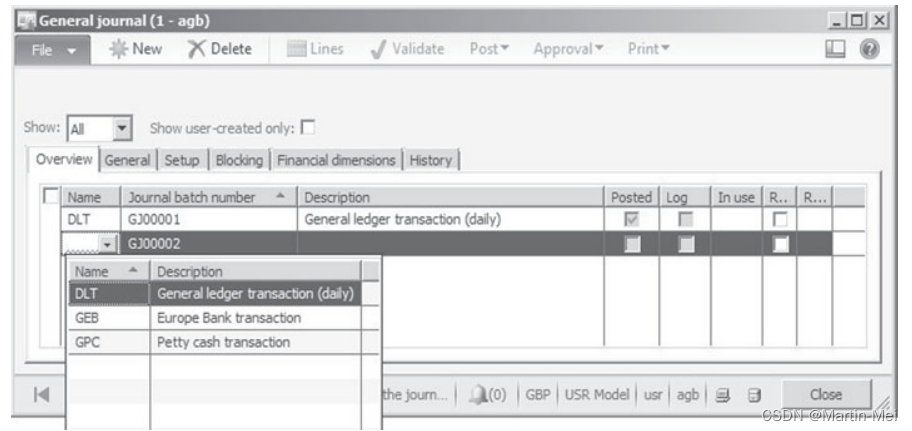
在查询字段中选择适当的选项显示在常规日记账窗体的顶部,您可以选择仅查看打开的日记账或包括已过帐的日记账。为了注册新日记账,您可以单击按钮“新建”并选择日记账名称。在普通日记账中,日记账类型的所有日记账名称“每日”类型可用。
在日记账表头的“设置”选项卡上,您可以更改从日记账名称派生的默认值,如抵销科目和货币。如果在您查看日记账标题时,有人在某个日记账的行中工作,则该日记账在“使用中”列中显示红色“X”。阻止日志的用户的用户ID显示在“阻止”选项卡上。
日记帐行
单击“行”按钮后,您可以记录第一个日记账行。一行中过帐日期的默认值是当前会话日期。Dynamics AX从您在页眉中选择的日记账名称的编号序列中检索凭证编号。根据您在行的“帐户类型”列中的选择,您需要在“帐户”列中选择分类科目、供应商、客户、银行帐户或固定资产编号。
如果您选择在“科目”字段中输入分类科目,则应用分段分录控制(见下文)。根据适用的账户结构,您通常可以在第一个部分输入主账户。是否以及需要输入哪些财务维度段取决于主帐户的设置。根据当前选定的线段,值查找将显示该线段的可用值。
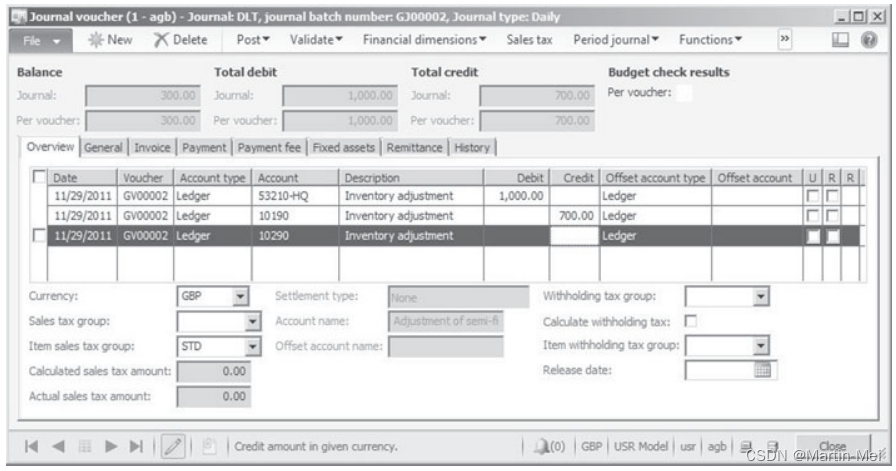
根据交易情况,您需要在“借方”或“贷方”列中输入金额。在显示借方账户和贷方账户相同金额的单行交易中,您可以在日记帐行的相应列中输入抵销科目类型和抵销科目(包括财务维度的分段,如果适用)。
如果一笔交易拆分到多个抵销账户,则需要在多行中注册凭证。在这种情况下,您不会在第一行中输入抵销科目,而是在一个或多个单独的抵销日记帐行中输入。只要凭证的余额不为零,Dynamics AX就会插入与前一行相同的凭证编号。
一旦凭证余额为零,则下一行的凭证编号将增加(假设日记账名称设置中“新建凭证”的选择为“与余额相关”)。
在行窗体的顶部,您可以看到所选行的凭证余额和完整日记账的余额。
分段进入控制
分段分录控制适用于包含分类科目主科目的字段。由于Microsoft Dynamics AX 2012将分类科目主科目和适用的财务维度(如部门和成本中心)合并到一个单独的分类科目字段中,因此您可以通过依次选择主科目和财务维度值,在该字段中输入完整的科目结构过帐信息。

如果选择快捷键Alt+Up Arrow或帐户字段顶部的小箭头,Dynamics AX将显示各个分段的名称,如上图所示。
根据当前活动的分段,值查找将显示该分段的可用内容。为了搜索分段值,您可以在打开值查找之前或之后,选择查找按钮或快捷键Alt+向下箭头,直接在帐户字段的相应分段中输入搜索内容(标识或名称的一部分)。
过滤账户字段中的分段内容,与其他字段的值查找不同,与分段条目控件相关的值查找不提供在查找中打开筛选/搜索表单的选项。在分段值查找的底部,按钮和提供了其他过滤选项。
在上图的示例中,部门值查找显示了根据ID或名称中包含“S”的部门过滤的部门列表,因为该部门是当前活动的部门,并且在该部门中输入了“S”。
分段的顺序和数量取决于适用于输入的主账户的账户结构。如果账户结构不适用财务维度或允许为特定分段留出空白,则无需输入相关分段值。
过帐财务日记账
输入完凭证行后,您可以单击“过账/过账”按钮过账日记账。如果数据不正确,Dynamics AX将显示一条取消过帐的错误消息。
如果选择“过账/过账和转账”按钮过账日记账,Dynamics AX将在日记账中过账正确的凭证,并将不正确的凭证转账到新日记账。
日记账审批系统的应用
如果日记账审批系统根据所选日记账名称的设置应用,则不能立即过帐已注册的日记账。您不希望单击按钮发布日记账,而是希望在日记账标题中选择“批准/报告为就绪”按钮来请求批准。然后,负责审批的人员将选择“审批/审批”按钮以发布日记账进行过帐。
重复交易
如果您需要重复记录某些交易,可以选择两个选项之一来支持注册:
- 定期日记账
- 凭证模板
定期日记账
定期日记账用于登记办公室租金或分期付款等交易,这些交易会定期重复。
您可以按“总账”>“定期”>“日记账”>的形式注册定期日记账定期日记账输入日记账标题和行,如普通日记账中的行。创建定期日记账的另一种方法是单击常规日记账行中的“定期日记账/保存日记账”按钮,将常规日记账复制到定期日记账。
定期日记帐行中的“日期”列指定定期交易记录的开始日期。在“周期”选项卡上的“单位”和“单位数量”列中,您将输入交易的频率(例如。每月一次)。
为了发布定期日记账,您需要在每个周期注册一个普通日记账。在该普通日记账的行中,您可以通过单击“期间日记账/检索日记账”按钮来检索定期日记账。日记账收到定期日记账行后,您可以根据需要编辑和过账常规日记账行。
如果适用,您也可以选择供应商发票日记账来检索定期日记账,而不是普通日记账。
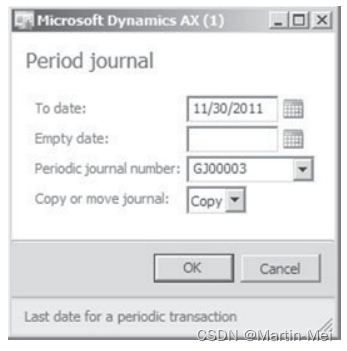
在定期日记账的行中,日期列将显示下一个过帐日记账的日期,该日期是通过将频率周期添加到检索定期日记账之前显示的日期来计算的。上次检索定期日记账的日期在“定期”选项卡上可用。
凭证模版
与定期日记账不同,凭证模板是用于复制日记账而不管理定期间隔的模板。
为了记录凭证模板,您可以在普通日记账或采购发票日记账的行形式中单击“功能/保存凭证模板”按钮。保存模板时,为模板类型选择“百分比”,可以对行金额应用比例。
以后在日记账中选择此类模板时(按钮“功能”/“选择凭证模板”),您可以输入将根据模板中的比例分配到行的金额。
Dynamics AX 2012中的新增功能
在Dynamics AX 2012中,常规日记账功能的新项目与帐户结构和分段分录控制有关。
发票日记账
根据作为过账特定发票基础的业务案例,有不同的方式来注册和过账发票。在Dynamics AX中,您可以找到以下用于过帐发票的选项:
- 发货给客户的商品的销售订单发票
- 与物料无关的销售发票的自由文本发票
- 从供应商处收到的物品和采购类别的供应商发票
- 普通日记账中的手动销售发票(不打印)
- 发票日记账或普通日记账中的采购发票,不涉及物料和采购类别
在普通日记账中登记发票
如果要直接参照分类科目输入供应商发票,通常会选择供应商发票日记帐。对于客户发票,您通常会应用免费文本发票。
尽管如此,您也可以在普通日记账(总账>日记账>普通日记账)中登记发票。例如,如果您想记录未在Dynamics AX中打印的销售发票(例如,手动书写的发票或在单独的上游应用程序(如POS解决方案)中打印的发票),这可能会很有用。
在普通日记账中输入销售发票时,您希望选择“客户”帐户类型,并在日记账行的“帐户”列中输入客户编号。在“发票”选项卡上,您必须输入发票编号以及付款条件或适用的现金折扣。在过帐之前,您应该检查“概述”或“常规”选项卡上是否应用了正确的增值税组。
在普通日记账中记录采购发票的工作方式与销售发票类似(选择“供应商”帐户类型)。
采购发票
与应收账款不同,应付账款模块不包含像自由文本发票那样的发票类型,在自由文本发票中,您可以直接在发票行中输入分类科目。供应商发票表单(应付账款>常用>供应商发票>待定的供应商发票),可以输入不仅与采购订单相关的发票,而且不需要订单参考。但是,它要求登记项目编号或采购类别。
为了注册采购发票,而不是参考项目编号或采购类别,而是直接注册到分类账主账户(通常用于办公室租金等科目),您需要记录日记账分录。在采购过程中,您可以应用以下日记账来注册和批准发票:
- 发票日记账,有或没有事先的池/批准登记
- 供应商发票池,不包括过帐详细信息,以及发票日记帐
- 发票登记簿,连同发票审批日记帐
- 普通日记账,如上所述
如果审批工作流程应适用于采购发票日记帐,则必须在“应付账款>设置>应付账款工作流”中指定一个适当的应付账款工作流,并将其分配给相关的日记帐名称,该工作流具有参考相关日记帐类型的模板。
与用于过帐采购发票的日记账无关,列表页“应付账款”>“常用”>“供应商发票”>“未结供应商发票”显示所有尚未付款的发票。单击打开的供应商发票列表页面中的“新建/发票”按钮,可以直接访问不同的供应商发票日记帐和供应商发票表单。
发票日记账
发票日记账,您可以在“应付账款”>“日记账”>发票>发票日记账 中访问该日记账,是登记发票的主要日记账形式。在发票日记账中,您可以记录新发票或从供应商发票库中检索发票(不包括过帐)。

与每张凭证一样,您需要在发票日记帐中插入表头记录,然后才能切换到行。一旦您完成了发票日记账行的转移或手动输入,包括供应商编号、供应商发票编号、交易文本、金额、抵销科目、付款条件、审批人(发票选项卡上的审批人)和其他数据,如增值税和现金折扣(如适用),您可以单击“过账/过账”按钮过账发票。
不包括过帐详细信息的供应商发票池
表单“应付账款”>“日记账”>“发票”>“供应商发票池”(不包括过帐详细信息)提供了预注册采购发票的选项。
与发票登记簿不同,发票登记簿实际记录供应商交易以及税务和分类账交易,供应商发票池是存储采购发票的一种方式,而不会在Dynamics AX中产生进一步的后果。但是,您可以将供应商发票池数据传输到发票日记帐行。
为了在供应商发票库中注册发票,您只需在供应商发票池表单中插入一条新记录。输入完过帐日期、供应商编号、金额、供应商发票编号和其他适用数据后,即可关闭表单。
在发票日记账中,您可以通过单击“功能/发票池”按钮从供应商发票池中检索发票,不包括日记账行中的过帐。在发票池选择表单中选择适当的发票,您希望通过单击此处的“接受”按钮来转移发票。
发票登记簿
除了供应商发票库,发票登记簿(应付账款>日记账>发票>发票登记)提供了另一个预登记采购发票的选项。与供应商发票库不同,发票登记实际上发布审批登记,并包括将发票链接到采购订单的选项。
发票登记日记账表头和行的结构与普通日记账的结构相似,将帐户类型限制为“供应商”。在日记帐行中,您必须输入负责审批的员工(“概述”选项卡下部窗格中的“审批人”)以及付款条件、现金折扣和增值税组。
如果发票涉及采购订单,则应在“概述”或“常规”选项卡的相应字段中选择采购订单编号,以便于审批。要过账发票登记簿,您需要单击“过账/过账”按钮。
过帐发票登记簿会创建一个常规的供应商交易记录(包括增值税/进项税),您可以在供应商列表页面中查看该交易记录(应付账款>常用>供应商>所有供应商)选择相关供应商后单击按钮“交易”。但是,该交易中的复选框“已批准”(选项卡“常规”)未被选中,这就是发票未包含在付款方案中的原因。
相关的分类帐交易记录过帐到过帐配置文件设置中指定的临时帐户,而不是适用的库存和供应商汇总帐户。您可以在表单“应付账款”>“设置”>“供应商过帐模版”的选项卡“设置”中的“到货”和“抵销账款”列中找到临时账款的设置。
发票审批日记账
发票登记簿过账后,负责审批的员工可以在发票审批日记帐中进行审批。
发票审批开始于在发票审批日记帐中插入一个新的表头(应付账款>日记帐>发票>发票审批日记账)。切换到审核日记帐行后,您可以单击“查找凭证”按钮来检索已过帐的发票登记簿。
查找凭证表单在上部窗格中显示可用的发票登记。按钮“选择”提供了选择一个或多个发票进行审批的选项。单击“确定”按钮关闭“查找凭证”表单将所选发票转移到审核日记账行。
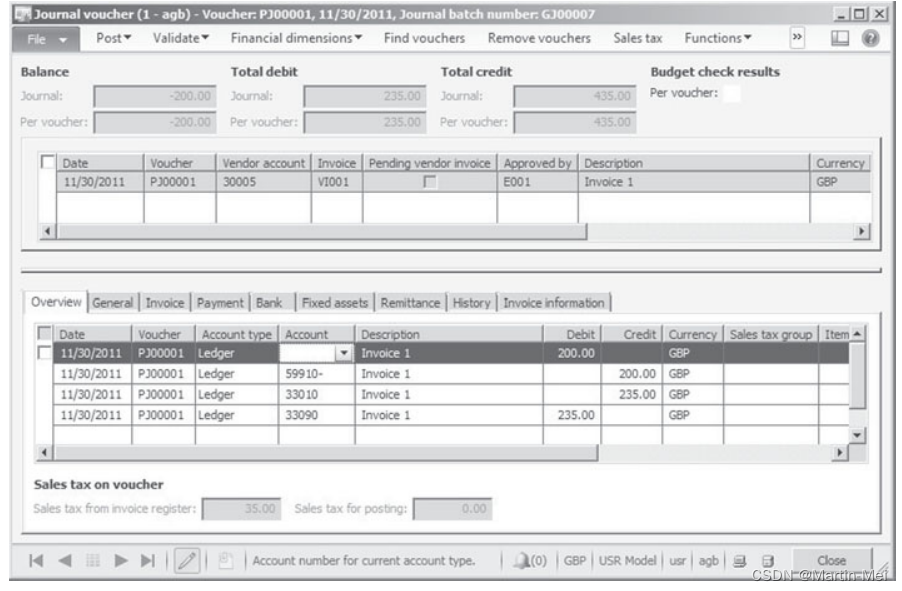
接下来的步骤取决于已批准的发票是否指的是采购订单:
- 与采购订单无关——在这种情况下,您必须选择分类科目–例如费用账户–在发票审批日记账行的下部窗格中(上图下部窗格中的第一行)。如果增值税已经过账在发票登记簿中(取决于应付账款参数中的增值税设置),则过账到最终账户的总金额不包括税款。如果申请了多个费用账户,您可以注册多行共享总金额。为了最终发布审批,您可以单击“发布/发布”按钮。
- 参考采购订单-在这种情况下,您希望单击“功能/采购订单”按钮来访问相关采购订单发票的过帐表单。
拒绝发票审批
如果您不想批准已过账在发票登记簿中的供应商发票(因为它不符合适用的采购订单或其他原因),您必须过账取消。
为此,您需要访问发票审批日记账行,检索适用的发票登记簿,然后选择“功能/取消”按钮。单击发票审批日记帐中的“过账/过账”按钮将过账取消。
发票池查询
为了显示未结发票登记批准,您可以访问表单“应付帐款”>“查询”>“发票池”。
在发票池查询表单中,您只能处理引用采购订单的发票登记。单击该表单中的“采购订单”按钮将打开相关采购订单发票的过帐表单,就像审批日记帐行中的相应按钮一样。
支付
过帐发票会为供应商债务或客户债务创建未结交易。
未结交易
单击客户页面的操作窗格选项卡“收款”上的“结算/结算未结交易”按钮,您可以访问未结交易(应收账款>常用>客户>所有客户)或在供应商窗体的操作窗格选项卡“发票”上(应付账款>常用>供应商>所有供应商)。“客户”或“供应商”窗体中的“交易”按钮显示所有交易。选中复选框“仅显示打开”,您可以将表单限制为仅显示打开的交易。
为了打印未结交易,您可以选择报告“应收账款”>“报表”>“交易”>“客户”>“未结客户交易”,以及“应付账款”>“报表”>“交易”>“发票”>“供应商发票交易”报告。
客户付款
为了打印未结交易,您可以选择报告“应收账款”>“报表”>“交易”>“客户”>“未结客户交易”,以及“应付账款”>“报表”>“交易”>“发票”>“供应商发票交易”报告。
在客户付款日记账标题中插入记录后,您可以切换到要输入客户编号、交易文本、付款金额和抵销科目的行。如果客户已向您的银行账户付款,您需要选择“银行”作为抵销账户类型。
如果您想在记录付款行时应用发票,可以在日记账行的“发票”列中选择相关的发票编号(自动插入付款的发票金额)。
您也可以通过单击“功能/结算”按钮将一个或多个发票编号应用于付款行。在结算表单中,您可以通过选中“标记”列中的复选框来选择已付款的发票。关闭结算表单后(没有单独的“确定”按钮可用),记录的标记将应用于付款日记账行。
作为手动输入付款行的替代方法,您可以选择付款日记账标题中的“输入客户付款”按钮,通过选择已付款发票来创建和结算付款行。适用于直接借记的一个选项是付款日记帐行中的客户付款方案(类似于供应商付款方案,见下文)。
记录完付款行后,您可以单击标题或行中的“过账/过账”按钮来过账客户付款日记账。
供应商付款
与客户付款一样,对供应商的付款可以在普通日记账或特定付款日记账中输入。供应商的付款日记账可选择菜单项“应付账款”>“日记账”>“付款”>“支付日记账”。
您可以手动注册供应商付款行,类似于注册客户付款。然而,在大多数情况下,您需要额外的支持和对外付款的控制。在Dynamics AX中,付款方案和付款状态可用于此目的。
阻止付款
如果要阻止支付特定发票,可以清除“已批准”复选框,或在供应商交易记录的“常规”选项卡上输入发票付款发布日期。付款方案将不包括发票,直到您在交易中再次标记批准复选标记或发布日期已过。
付款方案
付款方案支持选择要付款的供应商发票。为了运行付款方案,您可以在供应商付款日记帐的日记帐行中单击“付款方案/创建付款方案”按钮。
在付款方案的对话框中,您可以选择方案类型(到期日或现金折扣)和发票的日期范围(起始日期、截止日期)。为了实际生成方案,需要选中“生成”复选框。单击“选择”按钮,您可以输入供应商和交易数据的过滤器
根据方案类型,方案将默认为付款过帐日期中的发票到期日期或现金折扣日期。如果此日期在过去或在“最短日期”中输入的未来日期之前,则默认为今天(或最短日期)。
单击“确定”按钮关闭对话框后,将显示付款方案表单,您可以在其中检查和编辑付款方案。根据您的要求,您可以修改付款金额等数据,也可以删除表单上部窗格中的行。单击付款方案表单中的“转移”按钮将方案转移到付款日记账。根据特定发票的付款方式(见下文),多张发票将有一条付款线,或者每张发票有一条单独的付款线。

付款方案标记所选发票的结算。在过帐供应商付款之前,您可以单击日记帐行中的“付款方案/编辑付款方案”按钮来编辑方案。
付款方式
付款方式,您可以在“应付账款”>“设置”>付款>付款方式 来访问,是处理供应商付款的重要设置。
通常,您至少需要两种支付方式:一种用于手动转账,另一种用于电子银行。在付款方式的“常规”选项卡上的字段组“过帐”中,您可以输入一个银行(或分类账)帐户,以指定要从哪个帐户付款。在付款中选择方法时,此帐户是抵消帐户的默认帐户。为了通过过账到桥接账户来支持银行对账(见下文),您可以选中复选框“桥接过账”并输入桥接账户编号。
对于与电子支付相关的支付方式,您应该选择状态付款状态为“已发送”或“已批准”,以防止在生成相关付款导出文件之前过帐付款。其他选项卡上提供了电子支付的其他设置,如文件格式。
为了给供应商分配默认的付款方式,您需要访问供应商窗体中的“付款”选项卡。供应商记录中选择的付款方式默认为采购订单、供应商交易记录和付款日记账。
打印付款日记账并生成付款
在生成和过帐付款之前,您可以打印付款日记账以进行控制,如果需要,可以单击标题或行中的“打印/日记账”按钮。
为了生成电子支付的导出文件,您可以在选择适当的付款方式后,单击付款日记帐行中的“功能/生成付款”按钮。如果您需要导出文件,则需要在过帐付款之前生成该文件。
付款状态和过帐付款
生成付款时,Dynamics AX将日记帐行的付款状态设置为“已发送”。如果需要,您也可以单击“付款状态”按钮手动更改付款状态。
为了完成付款程序,您可以单击付款日记账中的“过账/过账”按钮,从所选银行或分类账账户过账付款。
应用桥接帐户
如果付款不是直接过账到银行账户,而是过账到付款方式中选择的过渡账户,则您需要在稍后收到适当的银行对账单时,将转账从过渡账户过账到银行帐户。
为了过账此转移,您需要在普通日记账窗体(总账>日记账>普通日记账)中记录一个新的日记账。在一般日记帐行中,您希望单击“功能/选择桥接交易”按钮以访问用于选择和接受相关交易的表格。
集中支付
集中支付的功能支持Dynamics AX中的公司结构,在该结构中,中央公司处理附属集团的支付。
作为注册集中支付的先决条件,您需要为相关法人实体设置公司间会计(总账>设置>过帐>公司间会计)。此外,还需要应用以“集中支付”为目的的组织层次结构进行适当的权限设置。
付款日记账和付款方案在“公司帐户”列中显示公司。当使用集中付款过帐付款时,您可以在其他公司结算发票。
Dynamics AX 2012中的新增功能
Dynamics AX 2012中新增的支付功能包括参照组织层次结构和共享数据更改集中支付的设置。
冲销交易记录
在Dynamics AX中,您可能会发现两种不同类型的交易冲销:手动输入的冲销用于更正,自动冲销用于应计项目。
交易冲销
交易冲销可用于分类账、供应商和客户交易(如自由文本发票),为纠正财务中的错误凭证提供了一种简单的方法。但是,它不适用于涉及库存、采购订单或销售订单的交易记录。为了冲销这些交易,您需要在原始模块中注册适当的文档,如销售和市场营销模块中的客户退货订单。
为了在财务中冲销交易,您需要通过单击供应商页面(应付账款>普通>供应商>所有供应商)或客户页面(应收账款>常见>客户>所有客户)。对于分类账交易,您需要选择主账户页面中的“日记账分录/过账”按钮(总账>常用>主科目)。

选择相关交易后,您可以单击“冲销交易”按钮,该按钮将打开一个对话框,输入冲销的过帐日期。如果您想冲销已结算的供应商或客户交易(如已付款发票),您必须取消交易的结算,然后才能选择冲销交易。
交易冲销将过账一个新的交易,抵消原始交易。如果需要,您也可以反转反转。
带冲销分录的自动冲销
与适用于调整不正确交易的手动交易冲销不同,冲销分录是自动生成的交易,用于在以后期间冲销应计项目。
冲销分录在普通日记账(总账>日记账>普通日记账)中可用。为了生成冲销分录,您可以选中“冲销分录”复选框,并在输入原始交易记录时,在选项卡“日记帐行概述”的最右侧列中插入冲销日期。在常规日记账标题中,复选框“冲销分录”和冲销日期可用,为行提供默认值。
在过帐具有自动冲销功能的普通日记账时,Dynamics AX会同时自动过帐冲销原始交易的第二笔交易。
案例研究练习
练习8.5–日记账名称
您想在自己的日记账中注册以下练习的交易记录。
为此,您需要注册类型为“Daily”的日记账名称“G-##”(##=您的用户ID)、类型为“Vendor invoice recording”的日记帐名称“I-##”和类型为“Vendor deployment”的日记簿名称“P-##”。
为所有日记账名称选择一个现有的编号序列。
练习8.6——普通日记账中的分段条目
您想将50.00英镑从您在“区域#1”的主账户“ZZ##”转移到您的备用金账户“111C-##”(这两个账户都在练习8.2中输入)。
在普通日记账中注册适当的交易,选择您的日记账名称“G-##”。哪些分段适用于您的主帐户“ZZ##”,您如何显示它们?检查主帐户和财务维度的值查找。
然后过帐日记账,并检查日记账行的两个帐户的余额和交易记录。
练习8.7——普通日记账
您想从练习8.4中输入的银行账户“B-##”中提取100.00英镑,并将其放入练习8.2中输入的备用金账户“111C-##”中。
在普通日记账中注册适当的交易,选择您的日记账名称“G-##”。
过账前,检查银行账户和备用金账户的余额和交易情况。然后过帐日记账并再次检查余额和已过帐的交易记录。
练习8.8–采购发票
您在练习3.2中输入的供应商发送发票“VI808”显示总额为50.00英镑。发票是指您在练习8.2中输入主账户“6060##”的费用。
在“应付账款”菜单中选择一个发票日记账,您要记录此发票,并选择日记账名称“I-##”。练习3.1中输入的付款条件和现金折扣适用于本发票。
过帐前,请检查供应商余额和供应商的交易记录,以及支出帐户的分类帐余额和交易记录。然后张贴发票并再次检查余额和交易记录。
练习8.9——供应商付款
您需要支付在上一练习中过账的发票“VI809”。
注册付款,选择供应商付款日记帐,并应用您的日记帐名称“P-##”。提取适用的现金折扣后,您想从练习8.4中输入的银行账户“B-##”中付款。
过帐前请检查供应商余额和银行帐户余额。然后过账付款并再次检查余额,此外还控制凭证交易和付款交易的交易来源。
练习8.10——交易撤销
您的练习3.2的供应商发送发票“VI810”,显示总额为30.00英镑。像练习8.8中那样注册并张贴发票。
之后,您注意到发票不正确,并希望冲销交易。在冲销之前,请检查供应商余额和供应商的交易记录,以及支出帐户的分类账余额和交易记录。然后反转发票,再次检查余额和交易记录。
分类帐集成
像Dynamics AX这样的集成业务解决方案的主要优势之一是,在应用程序中任何地方注册的业务交易都可用于公司的所有部门。
以销售订单发票为例,过帐发票不仅会生成所需的文档,还会影响生成以下交易的其他领域:
- 降低存货价值的存货交易记录
- 收入、COGS、股票和客户债务账户的总账交易
- 应收账款中未结发票的客户交易记录
- 增值税交易记录(如适用)
例如,根据业务情况,发票可能会额外过账佣金、折扣或现金支付的交易。
分类帐集成的基础知识
总账集成——财务总账与其他应用领域的集成——是集成业务解决方案(ERP解决方案)的核心特征之一。
在Dynamics AX中,与财务相关的所有领域的交易(如销售、采购、库存或生产)都会自动过账到总账中。
基本设置
许多设置控制是否以及哪些分类科目应用于不同的交易。本系列涵盖的采购、销售、库存和生产领域,您可以找到以下设置:
- 应付账款/应收账款过帐配置文件中供应商负债和客户债务的汇总账款
- 库存过帐设置中的库存交易记录的分类科目
- 资源、成本类别和生产组中生产交易记录的分类科目
此外,特定的设置可用于特定的交易,如增值税、现金折扣、间接成本或杂项费用。
供应商和客户
供应商过帐配置文件控制将供应商交易记录分配到总账中的汇总科目。您可以在第3章中找到有关供应商过帐配置文件的更多详细信息。类似的设置适用于客户。
明细账会计
Dynamics AX中的子分类账会计提供了将过账到子分类账(如应收账款)与过账到总账脱钩的选项。应用子分类账日记账分录功能,可以同步或异步、详细或汇总地运行到总账的转移。
子分类账会计不适用于所有子分类账交易,而是适用于特定的单据类型,包括:
- 自由文本发票
- 产品收据-采购订单收据
- 供应商发票-采购订单发票
在总账参数(“总账”>“设置”>“总账参数”,选项卡“批量转移规则”)中,可以按单据类型选择不同的子分类账转移选项。转移模式“同步”将立即过账到总账,一旦服务器容量可用,则立即过账到“异步”,而转移模式“计划批处理”将提供在G/L转移之前查看子分类账交易的选项。
对于申请计划批量转移的单据,您可以在“总账”>“查询”>尚未转移的子分类账日记账分录 中访问转移前已过帐的明细账交易记录。单击该表单中的“转账分录”(用于即时转账)或“批量转账”(用于计划转账)按钮将过账到总账中。
子分类账转移表和适用源文档(如自由文本发票)中的子分类账日记账按钮可访问完整的会计信息,包括所有适用的财务分部。
Dynamics AX 2012中的新增功能
在Dynamics AX 2012中,财务框架现在包括明细账会计。
存货中的分类帐集成
将库存收货和出库过账到总账时,Dynamics AX区分两种不同类型的交易:
- 实物交易(装箱单)
- 财务交易(发票)
实物交易和财务交易是指不同的分类账。
实物交易
对于实物交易,您可以决定是否过账到总账。此主题的相关设置包括以下复选框:
- 在物料模型组中过帐实物库存
- 将产品收据过账到分类账(应付账款参数,选项卡“更新”)或将装箱单过账到分类帐(应收账款参数)。
在生产模块中,应用生产参数中的类似复选框。生产中的实际交易记录是领料单,并作为完工交易记录报告。
财务交易
对于财务交易记录,复选框“在物料模型组中过帐财务值”可用于指定库存交易记录是否应过帐到总账。如果清除物料模型组的此复选框,则分配的物料的分类帐集成不会处于活动状态。过帐采购发票将直接过帐到用于消费的费用帐户。库存问题不过帐分类帐交易记录。
您应该将此设置应用于服务项目。
分类帐分配
为了控制哪些分类帐主科目应用于参考库存交易的自动分类帐过帐,您可以访问库存过帐设置(库存和仓库管理>设置>过帐>过帐)。
库存过帐设置表单包括以下交易记录的帐户设置:
- 销售订单选项卡–销售中的装箱单和发票
- 采购订单选项卡–采购中的产品收据和发票
- 库存选项卡–库存中的日记账交易记录
- 生产选项卡–领料单、完工报告和生产订单成本计算
- 标准成本差异选项卡–标准成本差异
这些选项卡中的每一个都在左侧窗格中显示可用事务类型的列表。在左侧窗格中选择交易类型后,您可以在右侧窗格中选择应用于相关分类账交易的分类账主科目。
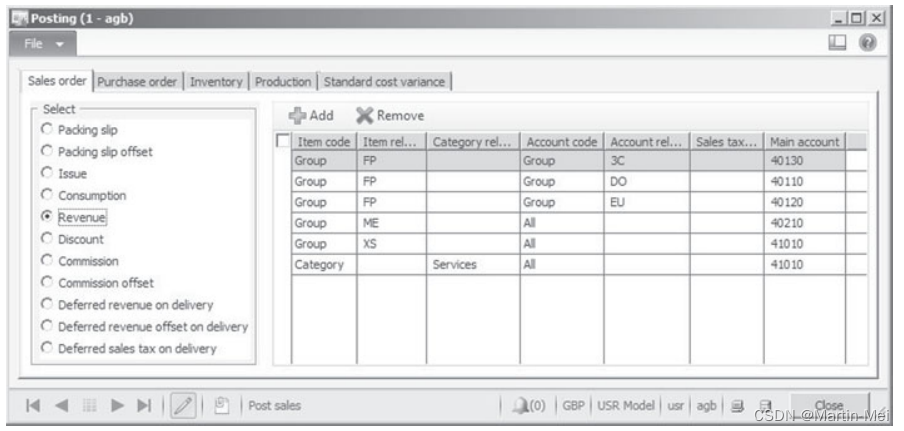
交易组合
库存过帐设置主要取决于两个维度的组合:
- 项目/类别和
- 客户/供应商
此外,您可以根据增值税组和成本组(对于标准成本差异交易记录)应用分类科目主科目设置。
对于物料维度以及客户(选项卡“销售订单”)或供应商(选项卡“采购订单”)维度,分类科目设置有三个级别:
- 表-单个项目、客户或供应商
- 组–物料组、客户组或供应商组
- 全部的
采购和销售中的物料维度还有一个附加选项:项目代码“类别”,它可以根据产品类别(而不是项目关系)进行设置,上图中收入设置的最后一行所示。
发布事务时,Dynamics AX总是先搜索特定设置(“表”),然后搜索组设置,最后搜索常规设置(“全部”)。例如,如果发布销售发票,则客户和物料编号的设置具有最高优先级,其次是组设置。在应收账款参数的“分类帐”选项卡上的“过帐”字段组和“增值税”字段组中,您可以选择搜索订单应优先考虑项目还是客户维度。应付账款参数中提供了类似的采购设置。
分类科目分配不仅在库存过帐设置窗体中可用。您还可以通过单击物料组窗体中的“过帐”按钮或客户或供应商组窗体中“设置/物料过帐”按钮来访问这些设置。从组窗体访问过帐设置时,它显示在所选组上筛选的分类帐设置。在项目组窗体本身中,右侧窗格显示筛选出的所选项目组的分类科目主科目设置。
可用组合和分类帐对账
在交易组合窗体中(库存管理>设置>过帐>交易记录组合),可以选择哪些维度级别在库存过帐设置中可用。
由于库存和总账之间的对账报告类似于报告“库存管理”>“报告”>“状态”>“库存成本”>
存货成本是指物料组,通常需要激活物料组关系。库存成本报表的设置可在“库存管理”>“设置”>“成本核算”>“库存值报表”中找到。
示例–涉及销售订单处理的交易
作为自动分类账交易的示例,如果为装箱单和发票过帐(物理和财务交易)选择了分类账集成,则下面的行显示了用于销售订单处理的交易。
在过帐销售订单的装箱单时,Dynamics AX会将分类账交易记录过帐到为库存过帐设置中的装箱单和装箱单抵销选择的分类账帐户。过帐发票时,Dynamics AX将冲销装箱单过帐的分类账交易,并将分类账交易过帐到“按消耗出库”帐户。同时,过帐配置文件中指定的汇总帐户的客户债务将根据帐户收益和销售税帐户过帐(如果适用)。
如果库存过帐设置包括“折扣”选项中的行折扣设置,则折扣将过帐到该帐户。否则,折扣不会单独发布,而是减少收入金额。
标准成本价
对于分配给库存模型“标准成本”的物料,您可以在库存过帐设置的“标准成本差异”选项卡上找到重要设置。此选项卡显示分类科目的设置,用于过帐采购发票的实际成本价(或生产成本计算)与不同情况(如采购价格差异)的适用标准成本价之间的差异。
对于分配给指定固定收货价格的库存模型的物料,可以在“采购订单”和“库存”选项卡上使用用于过帐价差的设置。
服务项目和非库存项目
您可以将办公用品或消耗品等项目分配给产品类型“服务”,应用单独的物料组和物料模型组。在物料模型组中,应取消选择物理和财务交易的分类账集成(见上文)。在相关销售订单中,Dynamics AX将收入帐户的分类账交易过账到客户汇总帐户,而不过账到出库或消耗帐户。
对于不属于物料清单的非库存物料,您可以额外或可选地选择将已发布的产品链接到显示复选框“已取消选择库存产品”的物料模型组。此设置可防止库存交易,并确保物理和财务交易的分类账集成被取消选择。
设置的更改
为了避免核对库存和总账时出现问题,不应更改库存或显示未结库存交易记录的物料的物料模型组、参数和库存过帐设置中的集成设置。这包括更改设置本身以及更改活动项目到项目组的分配。
Dynamics AX 2012中的新增功能
在Dynamics AX 2012中,可用于产品类别的过帐交易记录设置补充了项目维度的过帐设置。
生产中的分类帐集成
与采购、销售和库存交易不同,生产中产成品的库存入库价值的分类账交易需要包括资源操作成本。
生产参数
为了符合该要求,控制分类账集成的生产参数(生产控制>设置>按站点的生产控制参数)在查询字段“分类账过账”中包含以下选项:
- 项目和资源
- 项目和类别
- 生产组
一般生产参数中的设置是生产订单的默认设置,但在生产参数中按站点不可用。您可以更改某个生产订单的设置,例如,如果您想将特定设置应用于原型生产。
项目和资源
如果在分类帐过帐参数中选择“项目和资源”,Dynamics AX会将库存过帐设置的分类帐帐户设置应用于项目交易记录。对于资源操作,资源的“分类帐”选项卡上的分类帐帐户设置(“组织管理”>“常用”>资源>资源)应用。
项目和类别
如果在分类帐过帐参数中选择“项目和类别”,则项目交易记录的分类帐过帐将再次参考库存过帐设置的分类帐帐户设置。对于资源操作,应用适用成本类别的设置(“生产控制”>“设置”>“工艺路线”>“成本类别”选项卡“分类帐资源”)。
生产组
如果在分类帐过帐参数中选择“生产组”,Dynamics AX将应用过帐组的分类帐帐户设置(生产控制>设置>生产>生产组)。您可以在生产订单中选择适用的生产组。生产组的默认值在已发布产品窗体的“工程师”选项卡上可用,您可以在成品的项目记录中输入该值。
生产的分类帐事务处理
处理生产订单时,Dynamics AX会根据分类帐过帐参数将以下分类帐交易记录过帐到指定的分类帐帐户(请参见上文):
- 领料单–科目根据领料单抵销科目的领料单
- 资源操作-根据在制品帐户核算在制品出库(WIP=“在制品”)
- 完工报告-科目完工报告对照完工报告抵销科目
在对生产订单进行成本计算时,Dynamics AX将冲销所有这些交易记录,并将最终完工物料入库、组件出库和资源出库交易记录过帐到分类帐过帐参数中指定的分类帐帐户。

—组件)

)

+Tomcat多实例部署,实现负载均衡和动静分离)
)


 V2.0)


)




)
)

)